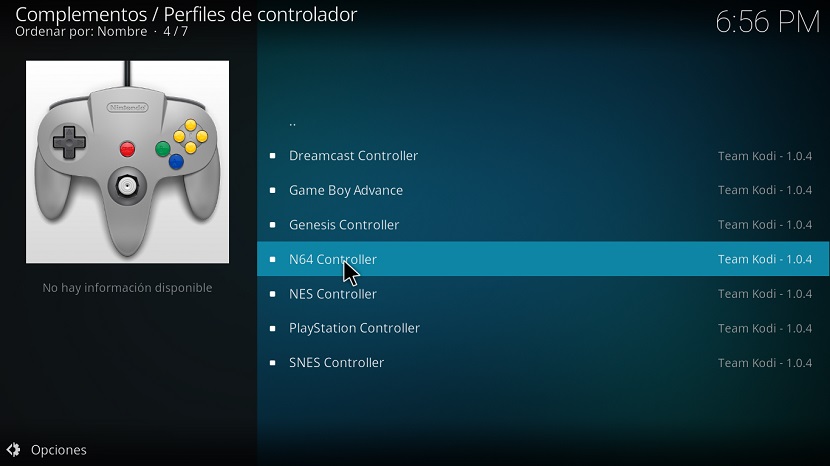Після успіху Встановлення Kodi у нашій системі, один з перших недоліків, які вони зазвичай мають дещо це заявка англійською мовою тому не всім це подобається.
також у цьому маленькому підручнику ми побачимо шлях як встановити плагін - -до нашого мультимедійного центру та деякі додаткові налаштування.
Як змінити мову коді?
в змінити на іспанську коді ми повинні перейти до налаштувань програми:

Тут ми побачимо список варіантів, той, що нас цікавить, це варіант Регіональна> Мова:

Нам просто потрібно шукати мову, яку нам подобається, і чекати, поки вона завантажить пакети перекладів, і з цим ми вже маємо Kodi з іншою мовою.
Як додати мультимедійний вміст до Kodi?
З найосновніших аспектів Для роботи з Kodi і, очевидно, необхідно додати наш мультимедійний вміст, щоб мати змогу насолоджуватися ним у нашому розважальному центрі.ми спрямовуємо вас до налаштувань Kodi:

Зараз ми переходимо до "Налаштування медіа"> Бібліотека:

Y Ми побачимо, що він пропонує нам три варіанти щоб додати вміст, Відео, Картинки та Музику.
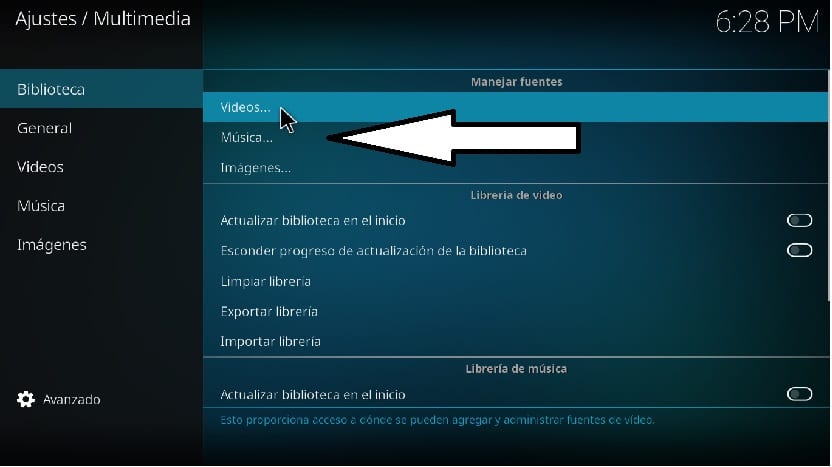
Тут найбільш доцільним є наявність кожного типу вмісту окремо в папці або розділі, один з яких має більший порядок, а інший для полегшення завдання додавання вмісту в Kodi.
Після того, як тип вмісту, який ми збираємося додати до Kodi, буде вибрано, ми клацаємо по ньому, відкриється вікно, де ми натискаємо на пошук, потім відкриється пошукова система, де ми будемо використовувати його для пошуку папок, де ми мають наш зміст.
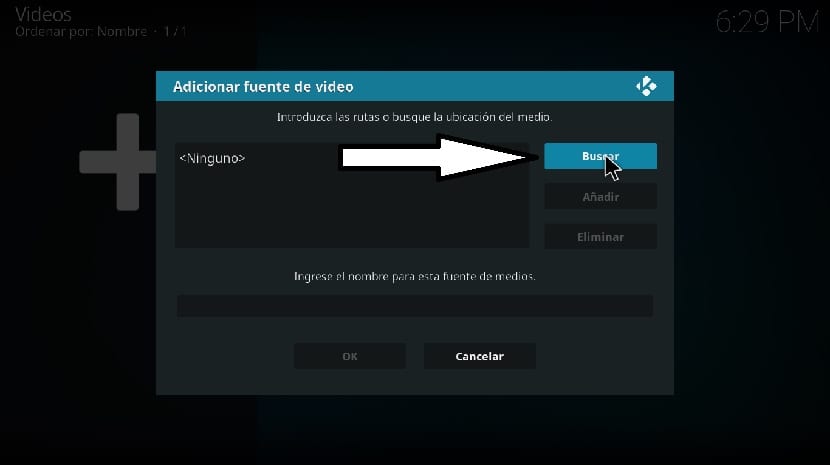
Ми вибираємо його, і разом із ним Kodi почне додавати весь вміст цієї папки та типу, який ми вибрали, до нашої медіатеки.
Змінити роздільну здатність Kodi?
Якщо вам не подобається повноекранна роздільна здатність, яку використовує Kodi, або ви хочете, щоб програма працювала в іншій роздільній здатності або режимі, Потрібно перейти до розділу налаштувань та в опції Конфігурація системи.
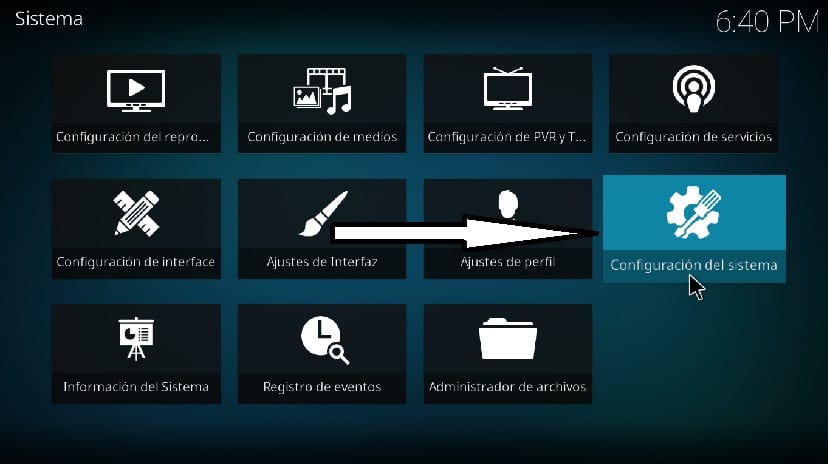
Нам буде показаний список опцій, інші цікавляться "Екраном", ми побачимо щось подібне, тут ми лише підбираємо відповідні налаштування для наших потреб.
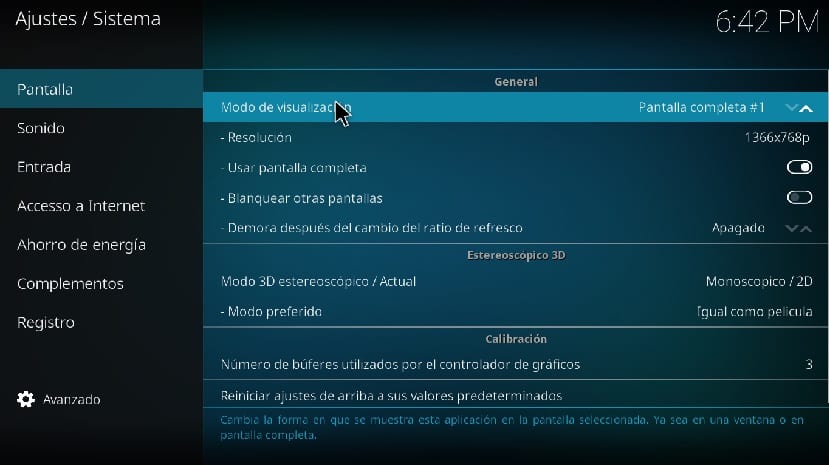
- Ми можемо вибрати, працює він у повноекранному режимі чи у віконному режимі.
- У випадку, якщо підключено більше одного екрана, до якого екрану буде показано Kodi при його відкритті, якщо ми хочемо, щоб інші екрани були білими під час запуску Kodi.
- Яку роздільну здатність екрану використовуватиме Kodi при запуску.
І в 3D-варіантах тут вони особисті, оскільки кожен має різне обладнання, тому я залишаю цей розділ поза увагою.
Як встановити аддони на Kodi?
Щоб додати надбудови до Kodi, у нас є додатки, надані Kodi безпосередньо з її репертуару, хоча є й інші дуже хороші, для цього ми повинні дозволити встановлення сторонніх аддонів.

Для цього Ми переходимо на головний екран Kodi і в списку, який ми маємо зліва, шукаємо додаткові доповнення, перебуваючи всередині, ми побачимо у верхній правій частині шестерню, на яку ми натискаємо:
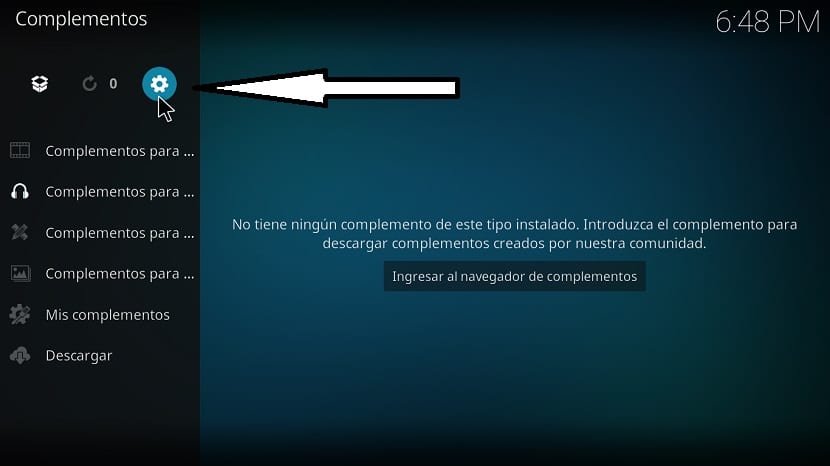
Це перенесе нас до розділу налаштувань надбудов, тепер ми збираємось увімкнути невідомі джерела.

Як тільки це буде зроблено, ми повернемося до попереднього екрана, і тепер ми натиснемо на цю іншу піктограму:

Тут нЯ покажу цей список, де він пропонує нам кілька способів додати аксесуариНайбільш поширеним є додавання сховища за допомогою URL-адреси, яку зазвичай надає творець аддону.

Інший, який практично такий самий, як і всі, проходить через zip-файл, усі надбудови Kodi, як правило, розподіляються за допомогою цього засобу, тому я особисто вважаю, що саме його ви будете використовувати найбільше.
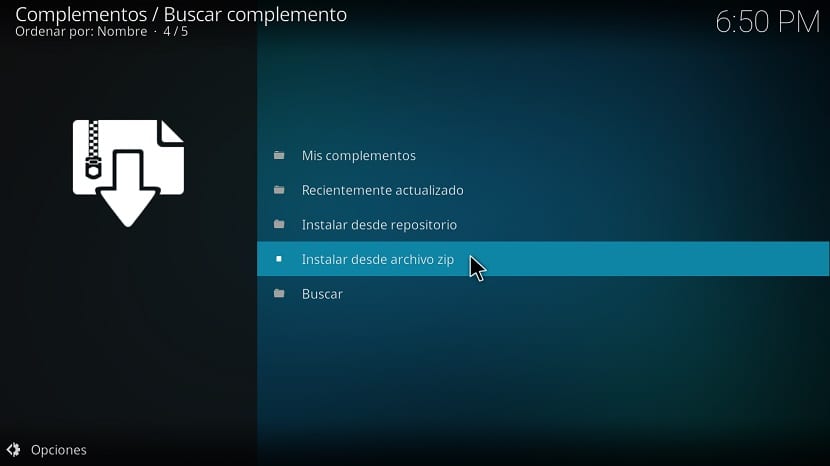
Якщо ми зробимо це за допомогою цього засобу, він попросить нас знайти zip доповнення, вибрати його, і він буде встановлений.
Тепер, якщо ви збираєтеся робити це з репозиторію, він буде відображати аддони за категоріями, і тут вам доведеться переходити і знаходити те, що вам подобається.